Möchten Sie wissen, wie man PDFs aus HTML generiert? Dann sind Sie bei uns genau richtig. Wir besprechen hier die besten Tools zur Erstellung von PDFs aus HTML-Dateien.
Die PDF-Datei ist ein nützliches Format, insbesondere wenn Sie Daten in großen Mengen herunterladen. Es kann Benutzern helfen, dynamische Inhalte im Dateiformat für die Offline-Nutzung herunterzuladen. Es kann vorkommen, dass Sie aus beruflichen Gründen von Zeit zu Zeit HTML-Seiten konvertieren müssen. Es gibt zwar verschiedene HTML zu PDF Converter, die online verfügbar sind, aber sie funktionieren möglicherweise nicht gut in Bezug auf den Datenschutz. Dafür brauchen Sie das richtige Tool. In diesem Artikel zeigen wir Ihnen, wie Sie mit verschiedenen Tools PDF in HTML umwandeln können. Mit einer Schritt-für-Schritt-Anleitung können Sie die bekanntesten Browser kennenlernen und prüfen, wie sie HTML als PDF speichern können.
In diesem Artikel
3 Schritte zur Offline-Generierung von HTML in PDF
PDFelement ist ein effizientes und professionelles Tool zur Konvertierung von HTML-Seiten in das PDF-Dateiformat. Nach der Konvertierung von HTML in PDF können PDF-Benutzer die erzeugte PDF-Datei bearbeiten, indem sie die Schriftart, die Schriftgröße und die Farbe ändern. PDFelement ist ein Tool, das von vielen Fachleuten empfohlen wird, weil es einfach zu bedienen ist und einzigartige Funktionen bietet - zu einem niedrigen Preis und mit einer günstigen Oberfläche. Mit einfachen Worten: Es ist ein praktisches Tool zum Konvertieren und Speichern wichtiger Dokumente in dem von Ihnen bevorzugten Dateiformat. Werfen Sie einen Blick auf die Schritt-für-Schritt-Anleitung zur Erstellung von HTML-zu-PDF-Dateien für macOS und Windows.
 G2-Wertung: 4.5/5 |
G2-Wertung: 4.5/5 |  100 % Sicher |
100 % Sicher |Hier sind die drei einfachen Schritte, um mit PDFelement PDF aus HTML zu erzeugen,
1. Wählen Sie eine HTML-Datei zum automatischen Konvertieren
Wählen Sie die Schaltfläche "PDF öffnen", und Sie sollten nun zum Ordner mit Ihren HTML-Zieldateien gelangen.
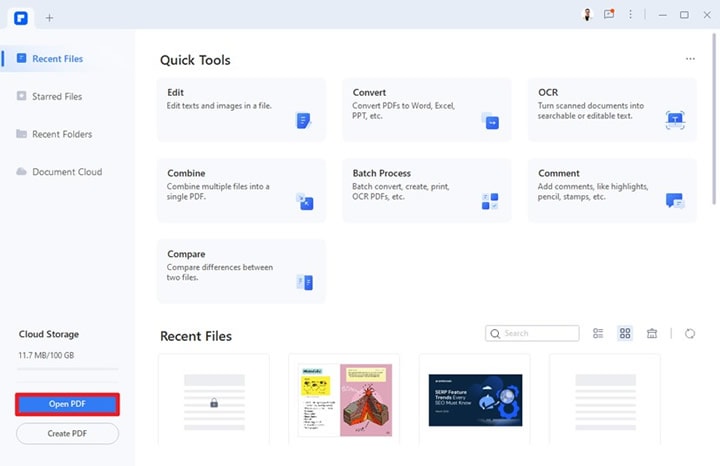
Stellen Sie dann die Dateitypen des Ordners auf "Alle Dateien" ein und wählen Sie die Ziel-HTML-Datei. Jetzt konvertiert PDFelement die HTML-Datei automatisch in ein PDF-Format.
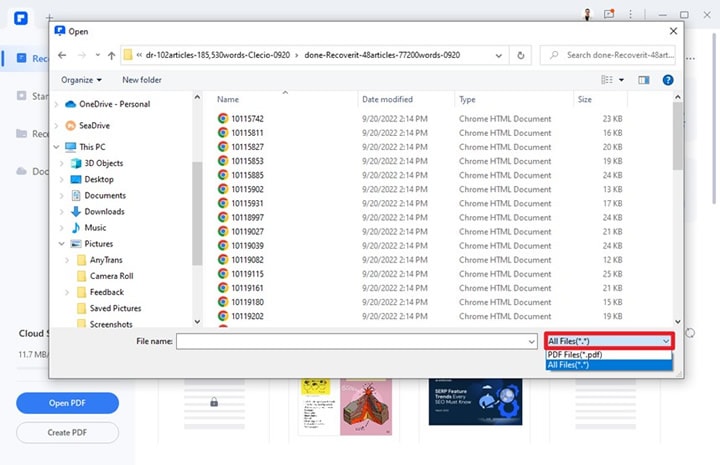
2. Bearbeiten Sie die PDF-Datei (optional)
Die hervorstechende Funktion dieses HTML-zu-PDF Converters ist, dass Sie die neu erzeugte PDF-Datei mit einfachen Klicks bearbeiten können. Sie können Wasserzeichen hinzufügen, Text oder Bilder bearbeiten, löschen, zuschneiden und mit Anmerkungen versehen. Darüber hinaus können Sie auch PDF-Dateien einfügen, teilen und zusammenführen.
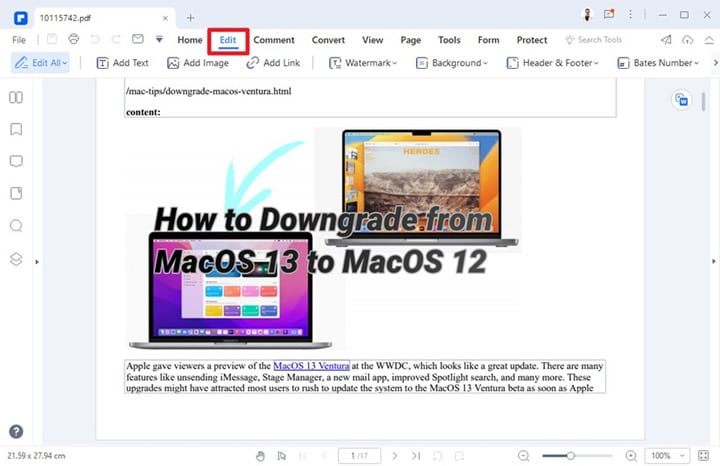
3. Speichern Sie die PDF
Nachdem Sie die PDF-Datei erstellt haben, können Sie einfach auf die Option "Speichern unter" klicken und die PDF-Datei wird auf Ihrem Desktop gespeichert.
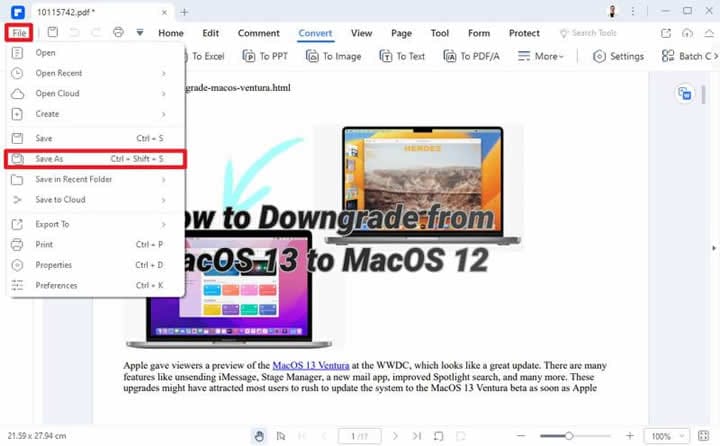
PDFelement ist ein effektiver und zuverlässiger Converter, mit dem Sie mühelos HTML- in PDF-Dateien konvertieren können. Neben der Konvertierung von HTML-Dateien in PDF können Sie damit auch andere Dateiformate in PDF konvertieren. Es kann auch verschiedene PDF-Dateien in unterschiedliche Dateiformate konvertieren, z.B. Bild, Excel, Word, PowerPoint und Text. Das Tool verfügt über eine Technologie zur optischen Zeichenerkennung, mit der Sie Formatierungsarbeiten an PDF-Dokumenten durchführen können.
 G2-Wertung: 4.5/5 |
G2-Wertung: 4.5/5 |  100 % Sicher |
100 % Sicher |Werfen Sie einen Blick auf die wichtigsten Funktionen von PDFelement:
- Konvertieren Sie die PDF-Dateien in über 12 Dateiformate.
- Konvertieren Sie HTML- in PDF-Dateien mit nur 3 Klicks.
- Spezielle OCR-Plugin-Option für alle lizenzierten Benutzer.
- Ermöglicht die Konvertierung von Excel-, Word- oder PowerPoint-Dateien.
- Optionen zum Hinzufügen, Entfernen, Bearbeiten und Drehen.
- Es bietet sofortige Optionen wie Speichern, Öffnen, Drucken und Markieren der PDF-Dateien.
- Eine einfache, schnelle und effektive Methode mit einer leicht zu bedienenden Oberfläche.
Wie erstellt man PDF aus HTML online?
Sie können auch über das Internet Webseiten oder HTML-Dateien in PDF-Dokumente umwandeln. Bei einem Online Tool müssen Sie die Software nicht herunterladen, um es zu benutzen. Sejda ist ein Online-Tool, mit dem Sie PDF-Dateien aus HTML-Dateien erzeugen können. Mit diesem Tool wissen Sie, dass Ihr Dokument privat bleibt. Sobald Sie die Dateien für den Konvertierungsprozess hochgeladen haben, werden sie nach 2 Stunden automatisch gelöscht. Sie können den kostenlosen Service für Dokumente bis zu 50 MB und bis zu 3 Aufgaben pro Stunde nutzen. Mit dem Professional-Tarif erhalten Sie ein konvertiertes Dokument für bis zu 100 MB.
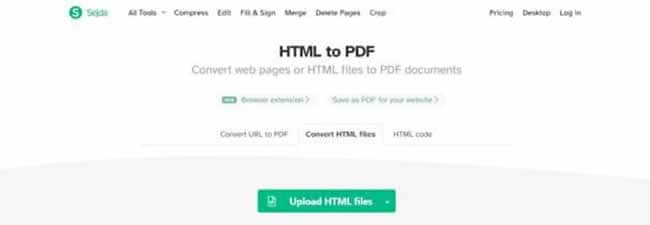
Sejda ist ein PDF Tool, das Ihnen bei Ihren PDF-Aufgaben helfen kann. Es ist ein angenehmer, einfacher und produktiver Editor. Es funktioniert im Browser. Das Beste ist, dass es mit fast allen gängigen Browsern kompatibel ist. So können Sie leicht darauf zugreifen. Die Server des Tools werden die Dateien für Sie verarbeiten. So bleiben sie immer sicher. Sie können kostenlos mit der Konvertierung beginnen. Obwohl es online funktioniert, verfügt es auch über ein Offline-Tool, das Sie herunterladen können, um es ohne Internet zu verwenden.
Wenn Sie dieses Tool zum Konvertieren von HTML in PDF verwenden möchten, können Sie die HTML-Datei lokal hochladen, die URL der Online-Seite einfügen oder den HTML-Code einfügen. Die 3 Möglichkeiten kommen in Frage! Hier sehen Sie ein Beispiel für das Einfügen von URLs:
1. Fügen Sie die URL der Webseite ein
Sie können mehrere Webseiten gleichzeitig konvertieren. Fügen Sie die URL in eine separate Zeile ein.
2. PDF-Ergebnisse speichern
Als nächstes müssen Sie das HTML in PDF konvertieren und warten, bis der gesamte Prozess abgeschlossen ist. Klicken Sie dann auf die "Herunterladen" Option und speichern Sie das PDF-Dokument.
Mit diesem Tool können Sie im Handumdrehen HTML in PDF umwandeln. Neben der Konvertierung der HTML-Seite in das PDF-Format kann es auch andere Funktionen wie Bearbeiten, Konvertieren und Zusammenführen ausführen. Es kann viel mehr, als man auf den ersten Blick sieht.
Wie bearbeitet man aus HTML-Dateien erstellte PDFs?
Sie können PDF-Dateien, die Sie aus HTML-Dateien erstellen, mit PDFelement bearbeiten. Es ist eine kostengünstige, schnelle und einfache Möglichkeit zum Konvertieren und Bearbeiten. Mit diesem Tool sind Sie in der Lage, PDF-Dateien wie Word zu bearbeiten.
Hier ist, was Sie tun können, wenn es um die Bearbeitung geht:
- Fügen Sie Bilder, Texte und Formen zu PDFs hinzu.
- Fügen Sie Wasserzeichen hinzu und fügen Sie Links in das Dokument ein.
- Ändern Sie Farben, Größen und Schriftarten für den Link und den Text.

Wenn Sie sich fragen, warum Sie sich dafür entscheiden sollten, sollten Sie einen Blick auf die unten aufgeführten Gründe werfen:
- Als beste Alternative zu Acrobat bietet PDFelement ebenso leistungsstarke Funktionen zu fast der Hälfte des Preises.
- Die Oberfläche ist benutzerfreundlich, auch wenn Sie Anfänger sind. Sie müssen keine technischen Kenntnisse haben, um es zu benutzen. So können Sie automatisch loslegen.
- Es funktioniert schneller als alle anderen Tools, die es da draußen gibt. Mit diesem Tool können Sie große PDF-Dokumente in nur wenigen Sekunden öffnen, bearbeiten und konvertieren. So können Sie Zeit für wichtigere Aufgaben sparen.
Sie können das Tool jederzeit und überall verwenden. Es ist eine einfach zu bedienende, plattformübergreifende PDF-Lösung. Ganz gleich, welches PDF Sie benötigen, Sie können dieses Tool verwenden. Der schnellere Dateikonvertierungsprozess von PDFelement maximiert seine Effizienz. Damit sind Sie in der Lage, hochwertige PDFs zu entwickeln und zu bearbeiten.
 G2-Wertung: 4.5/5 |
G2-Wertung: 4.5/5 |  100 % Sicher |
100 % Sicher |Mit PDFelement können Sie PDFs auf mehr Arten bearbeiten,
1. PDF zu bearbeitbarem Word
Konvertieren Sie PDF-Bilder in durchsuchbaren und bearbeitbaren Text.
2. PDF-Seiten bearbeiten
Mit diesem Tool können Sie PDF-Seiten kombinieren, teilen, drehen und löschen.
3. PDF-Formular bearbeiten
Füllen Sie die Formulare aus und erstellen Sie dann ein Formular, das ausgefüllt werden kann.
Wenn Sie PDF-Dateien bearbeiten möchten, müssen Sie die folgenden Schritte befolgen:
PDF-Dokument zur Bearbeitung hinzufügen
Öffnen Sie die PDF-Datei, die Sie bearbeiten möchten, fügen Sie sie zu PDFelement hinzu und klicken Sie dann auf die "Bearbeiten" Option.
Bilder oder Text bearbeiten
Suchen Sie den Bereich, den Sie bearbeiten möchten oder klicken Sie einfach auf "Text/Bild", um Ihrer PDF-Datei neuen Text oder ein Bild hinzuzufügen.
Wasserzeichen, Hintergrund und mehr hinzufügen
Klicken Sie auf das Element, das Sie in der oberen Menüleiste hinzufügen möchten, bearbeiten Sie die Einstellungen nach Ihren Wünschen und klicken Sie dann auf "Übernehmen".
Wenn es sich um eine schreibgeschützte PDF-Datei handelt, können Sie den Eigentümer der PDF-Datei bitten, die Bearbeitungsberechtigung für die Datei zu ändern. Wenn Sie das nicht können, versuchen Sie, das schreibgeschützte PDF in Word zu konvertieren.
Mit dem PDF-Element können Sie einen Plan wählen, der Ihrem Budget entspricht. Das Tool kann kostenlos heruntergeladen werden. Wenn Sie jedoch die Premium Funktionen nutzen möchten, müssen Sie einen der Tarife abonnieren. Es ist die beste PDF-Software für alle.
Fazit
Webseiten enthalten oft eine Vielzahl von Informationen, die für die Recherche nützlich sein können. Daher kann es notwendig sein, HTML in PDF umzuwandeln, damit Sie in Zukunft darauf zugreifen können. Mit dem PDF-Format können Sie alle gesammelten Inhalte organisieren, damit Sie die Details in einem Unternehmensprojekt oder einer Forschungsarbeit bequem ordnen können.
Ganz gleich, aus welchem Grund Sie eine HTML-Seite in ein PDF-Dokument umwandeln möchten, Sie benötigen Tools, mit denen Sie dies bequem tun können, ohne die Details des HTML-Dokuments, das Sie umwandeln, zu beeinträchtigen. Das Gute daran ist, dass es viele HTML-zu-PDF Converter Tools gibt, mit denen Sie HTML online oder offline in PDF konvertieren können. Die wichtigsten Tools haben wir oben aufgelistet. Verwenden Sie Sejda, wenn Sie ein Online-Tool suchen. Wenn Sie jedoch nach einem Offline-Tool suchen, ist PDFelement die ideale Software für Sie.



